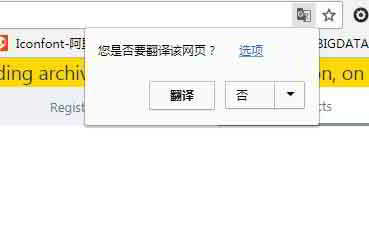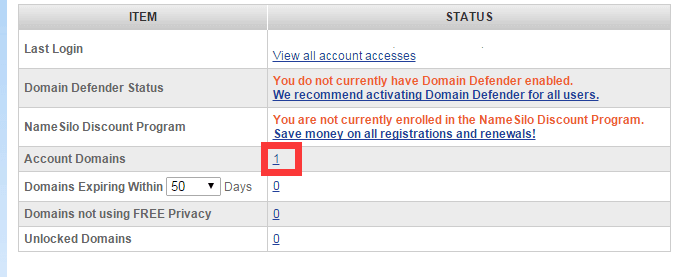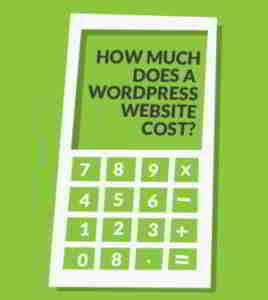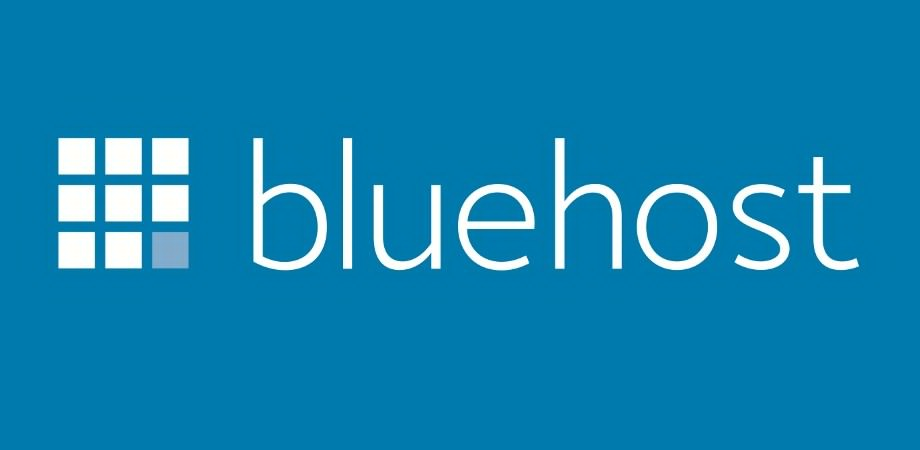ఆర్టికల్ డైరెక్టరీ
- WordPress అంటే ఏమిటి?మీరు ఏమి చేస్తున్నారు?ఒక వెబ్సైట్ ఏమి చేయగలదు?
- వ్యక్తిగత/కంపెనీ వెబ్సైట్ను రూపొందించడానికి ఎంత ఖర్చవుతుంది?వ్యాపార వెబ్సైట్ను నిర్మించడానికి అయ్యే ఖర్చు
- సరైన డొమైన్ పేరును ఎలా ఎంచుకోవాలి?వెబ్సైట్ నిర్మాణ డొమైన్ పేరు నమోదు సిఫార్సులు & సూత్రాలు
- NameSiloడొమైన్ పేరు నమోదు ట్యుటోరియల్ (మీకు $1 పంపండి NameSiloప్రోమో కోడ్)
- వెబ్సైట్ను రూపొందించడానికి ఏ సాఫ్ట్వేర్ అవసరం?మీ స్వంత వెబ్సైట్ను రూపొందించడానికి అవసరాలు ఏమిటి?
- NameSiloBluehost/SiteGround ట్యుటోరియల్కి డొమైన్ పేరు NSను పరిష్కరించండి
- WordPress ను మాన్యువల్గా ఎలా నిర్మించాలి? WordPress ఇన్స్టాలేషన్ ట్యుటోరియల్
- WordPress బ్యాకెండ్కి ఎలా లాగిన్ అవ్వాలి? WP నేపథ్య లాగిన్ చిరునామా
- WordPress ఎలా ఉపయోగించాలి? WordPress నేపథ్య సాధారణ సెట్టింగ్లు & చైనీస్ శీర్షిక
- WordPressలో భాషా సెట్టింగ్లను ఎలా మార్చాలి?చైనీస్/ఇంగ్లీష్ సెట్టింగ్ పద్ధతిని మార్చండి
- WordPress కేటగిరీ డైరెక్టరీని ఎలా సృష్టించాలి? WP వర్గం నిర్వహణ
- WordPress కథనాలను ఎలా ప్రచురిస్తుంది?స్వీయ-ప్రచురితమైన కథనాల కోసం సవరణ ఎంపికలు
- WordPressలో కొత్త పేజీని ఎలా సృష్టించాలి?పేజీ సెటప్ని జోడించండి/సవరించండి
- WordPress మెనులను ఎలా జోడిస్తుంది?నావిగేషన్ బార్ ప్రదర్శన ఎంపికలను అనుకూలీకరించండి
- WordPress థీమ్ అంటే ఏమిటి?WordPress టెంప్లేట్లను ఎలా ఇన్స్టాల్ చేయాలి?
- FTP ఆన్లైన్లో జిప్ ఫైల్లను డీకంప్రెస్ చేయడం ఎలా? PHP ఆన్లైన్ డికంప్రెషన్ ప్రోగ్రామ్ డౌన్లోడ్
- FTP సాధనం కనెక్షన్ సమయం ముగిసింది విఫలమైంది సర్వర్కి కనెక్ట్ చేయడానికి WordPressని కాన్ఫిగర్ చేయడం ఎలా?
- WordPress ప్లగిన్ను ఎలా ఇన్స్టాల్ చేయాలి? WordPress ప్లగిన్ను ఇన్స్టాల్ చేయడానికి 3 మార్గాలు - wikiHow
- బ్లూహోస్ట్ హోస్టింగ్ గురించి ఎలా?తాజా BlueHost USA ప్రోమో కోడ్లు/కూపన్లు
- ఒక క్లిక్తో స్వయంచాలకంగా Bluehostని ఎలా ఇన్స్టాల్ చేయాలిWordPress? BHస్టేషన్ను నిర్మించండిట్యుటోరియల్
- WordPress షార్ట్కోడ్ల కోసం కస్టమ్ టెంప్లేట్ పాత్ కోడ్ యొక్క వివరణాత్మక వివరణ అల్టిమేట్ ప్లగ్ఇన్
- ఫోటోలు అమ్మి డబ్బు సంపాదించడం ఎలా? DreamsTime వెబ్సైట్ డబ్బు సంపాదించడానికి ఫోటోలను ఆన్లైన్లో విక్రయిస్తుంది
- DreamsTime చైనీస్ అధికారిక వెబ్సైట్ రిజిస్ట్రేషన్ సిఫార్సు కోడ్: డబ్బు వ్యూహాన్ని సంపాదించడానికి చిత్రాలను ఎలా విక్రయించాలి
- నా ఫోటోలను అమ్మడం ద్వారా నేను ఎలా డబ్బు సంపాదించగలను?ఆన్లైన్లో ఫోటోలను విక్రయించగల వెబ్సైట్లు
- ఉచిత వ్యాపార నమూనా డబ్బును ఎలా సంపాదిస్తుంది?ఉచిత మోడ్లో లాభదాయకమైన కేసులు & పద్ధతులు
- జీవితంలో డబ్బు సంపాదించడం ఎలా అనే 3 స్థాయిలు: మీరు ఏ దశల్లో డబ్బు సంపాదిస్తారు?
- సంప్రదాయ బాస్ లు వ్యాసాలు రాయడం ద్వారా డబ్బు ఎలా సంపాదిస్తారు?ఆన్లైన్ మార్కెటింగ్ రైటింగ్ మెథడ్స్
- పాక్షిక బూడిద లాభదాయక ప్రాజెక్ట్ యొక్క రహస్యం: ఇంటర్నెట్ పరిశ్రమ శీఘ్ర డబ్బు పరిశ్రమ గొలుసు చేస్తుంది
- మార్పిడి ఆలోచన అంటే ఏమిటి?మార్పిడి సారాంశంతో డబ్బు సంపాదించే కేసు
- డబ్బు సంపాదించడానికి ఆన్లైన్లో ఏమి అమ్మాలి?ఎందుకు ఎక్కువ లాభం, మంచి అమ్మకం?
- మొదటి నుండి డబ్బు సంపాదించడం ఎలా
- నేను 2025లో మైక్రో-బిజినెస్ ఏజెంట్గా డబ్బు సంపాదిస్తానా?మైక్రో-బిజినెస్లు డబ్బు సంపాదించడానికి రిక్రూటింగ్ ఏజెంట్లపై ఆధారపడే స్కామ్ను నిర్వీర్యం చేయడం
- మీరు ఇప్పుడు టావోబావోలో దుకాణాన్ని తెరిచినప్పుడు డబ్బు సంపాదించడం సులభం కాదా?బీజింగ్ స్టార్టప్ స్టోరీ
- WeChat సమూహ సందేశాల కంటెంట్ను ఎలా పంపాలి? మీకు డబ్బు సంపాదించడంలో సహాయపడటానికి "WeChat మార్కెటింగ్ 2 మాస్ పోస్టింగ్ వ్యూహాలు"
బ్లూహోస్ట్ ఆటో ఇన్స్టాల్ WordPress ట్యుటోరియల్

సుమారు 1 步:బ్లూహోస్ట్ బ్యాకెండ్కి లాగిన్ చేయండి
బ్లూహోస్ట్ అధికారిక వెబ్సైట్ను సందర్శించడానికి ఇక్కడ క్లిక్ చేయండిఇంగ్లీషు బాగా రాకపోతే వాడుకోవాలని సూచించారుగూగుల్ క్రోమ్స్వయంచాలక అనువాదం ▼
లాగిన్ అయిన తర్వాత, దిగువ స్క్రీన్షాట్లో చూపిన విధంగా మీరు చూడవచ్చు ▼
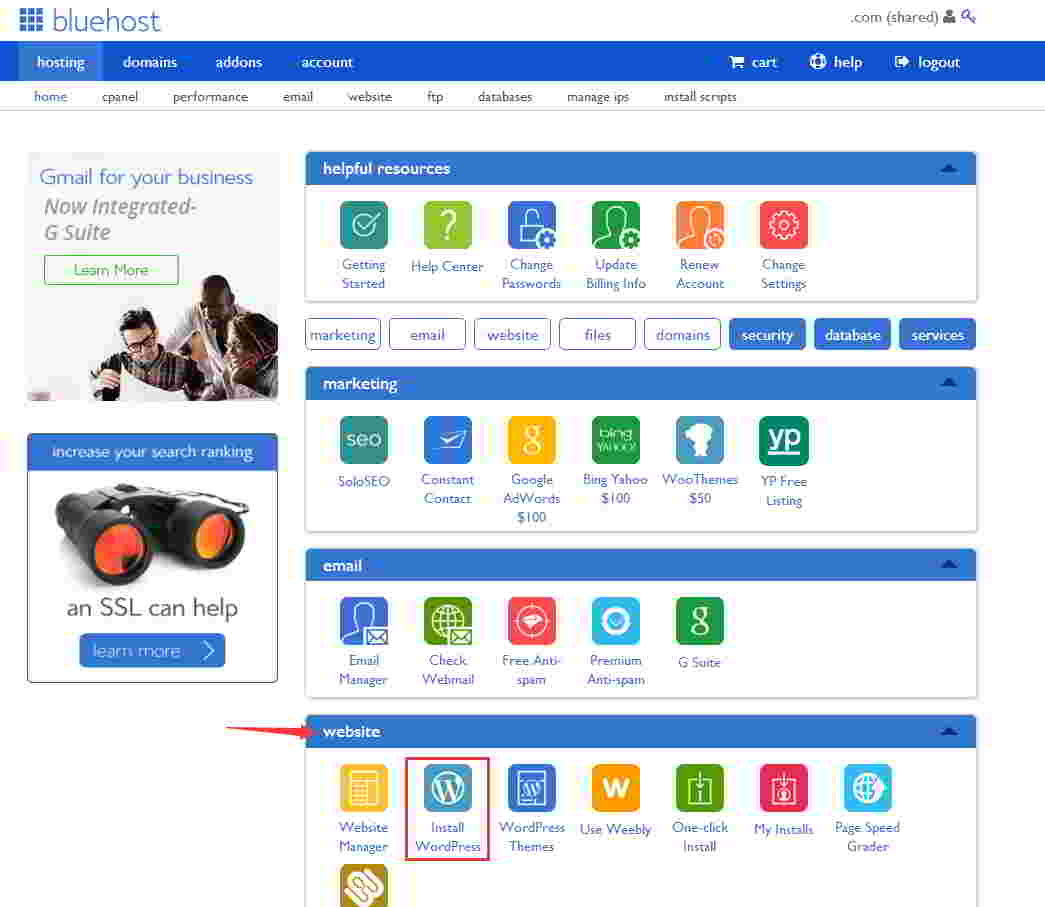
దశ 2:"వెబ్సైట్" ట్యాబ్ను కనుగొనండి
ఆపై "WordPress ఇన్స్టాల్ చేయి" ▼ క్లిక్ చేయండి
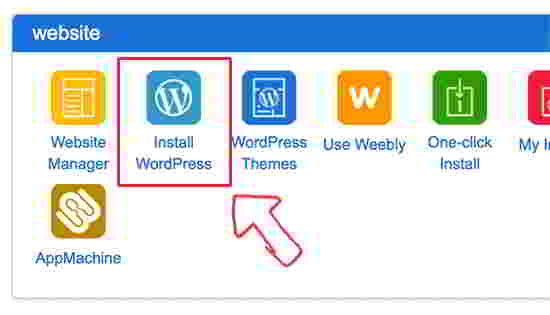
"WordPress ఇన్స్టాల్ చేయి" క్లిక్ చేసిన తర్వాత, BlueHost "MOJO మార్కెట్ప్లేస్కు స్వాగతం" ఇమెయిల్ను పంపుతుంది.
ఏది ఏమైనప్పటికీ పర్వాలేదు, ఎందుకంటే MOJO Marketplace అనేది WP థీమ్లు, ప్లగిన్లు మరియు మరిన్నింటిని విక్రయించే సేవల మార్కెట్ ప్లేస్.
MOJO మార్కెట్ ప్లేస్ మరియు బ్లూహోస్ట్ మధ్య సంబంధం
- MOJO మార్కెట్ప్లేస్ మరియు బ్లూహోస్ట్ మాతృ సంస్థ EIG గ్రూప్కు చెందినవి, కాబట్టి BH కూడా MOJO మార్కెట్ప్లేస్ను ప్రోత్సహించడానికి చాలా కష్టపడుతోంది.
- MOJO మార్కెట్ప్లేస్ లక్ష్యం చిన్నది కాదు, ఇది EnvatoMarket (ThemeForest మరియు CodeCanyon చెందిన కంపెనీ) వంటి ప్లాట్ఫారమ్ ప్రొవైడర్గా మారాలనుకుంటోంది, కానీ ఇది ఇప్పటికీ చాలా దూరంలో ఉంది.
- కనీసం WP థీమ్లను కొనుగోలు చేయండి, విదేశీ WP వినియోగదారుల యొక్క మొదటి ప్రతిచర్య ThemeForest.
Bluehost దాని స్వంత MOJO మార్కెట్ను బలవంతంగా విక్రయిస్తుంది ▼
- చింతించకండి, ఇన్స్టాల్ చేయడానికి బటన్ను క్లిక్ చేయండి.
- మీకు ఇంగ్లీష్ అర్థం కాకపోతే, మీరు దానిని విస్మరించవచ్చు.
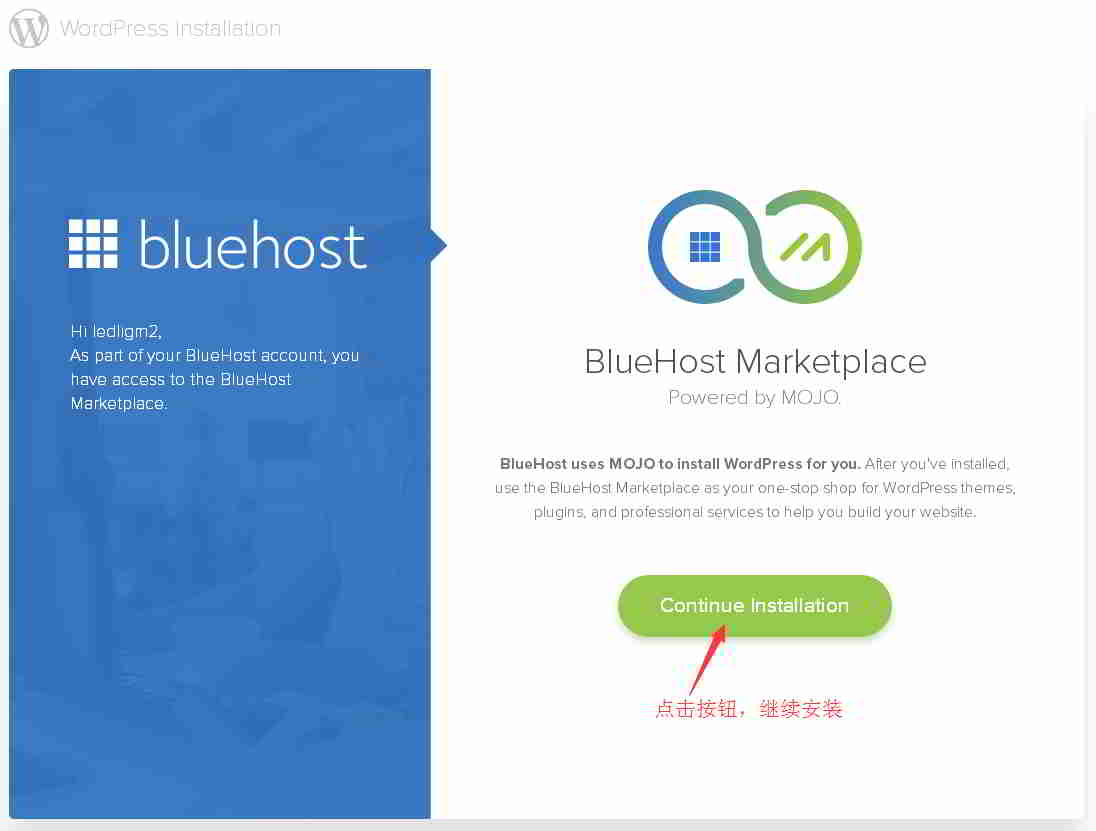
సుమారు 3 步:ప్లగిన్ల ఎంపికను తీసివేయండి ▼
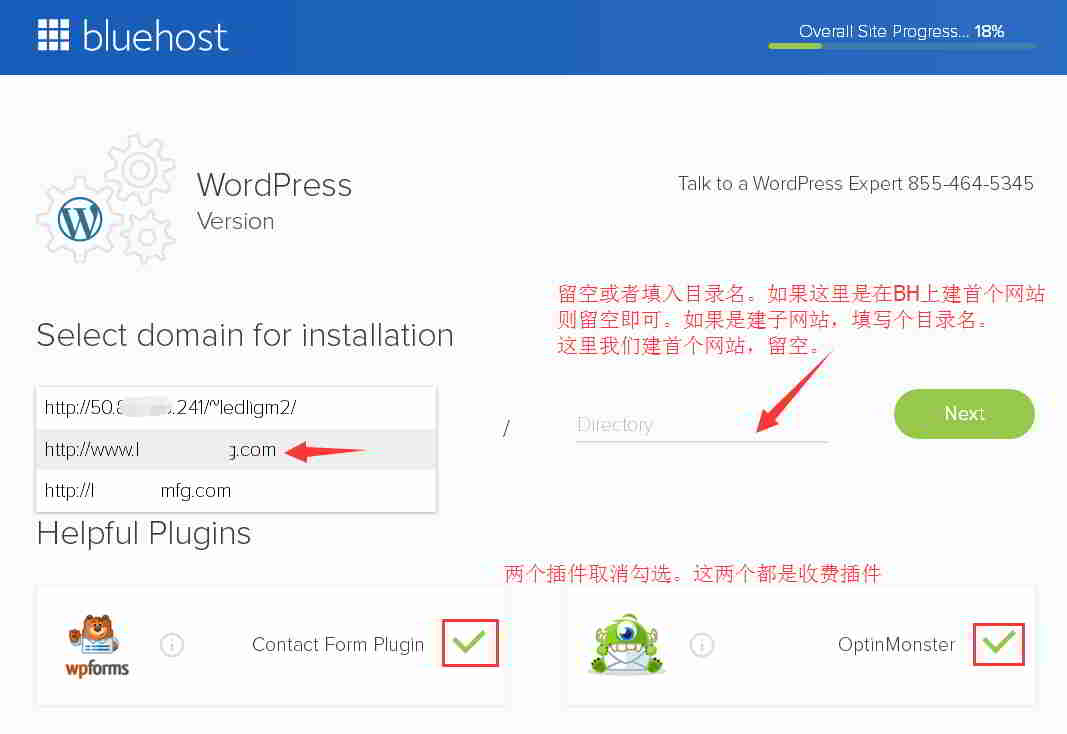
- ఎంపికను తీసివేయండి, ఈ 2 చెల్లింపు ప్లగిన్లు.
సుమారు 4 步:నెక్స్ట్ క్లిక్ చేసిన తర్వాత, ఇన్స్టాలేషన్ డైరెక్టరీ ఇప్పటికే ఉందని మరియు ఖాళీగా లేదని మీరు ప్రాంప్ట్ చేయబడతారు ▼
- మీరు ఈ డైరెక్టరీకి అతివ్యాప్తిని ఇన్స్టాల్ చేయాలనుకుంటున్నారని నిర్ధారించుకోండి.
- నిర్ధారించడానికి పెట్టెను చెక్ చేసి, తదుపరి క్లిక్ చేయండి.
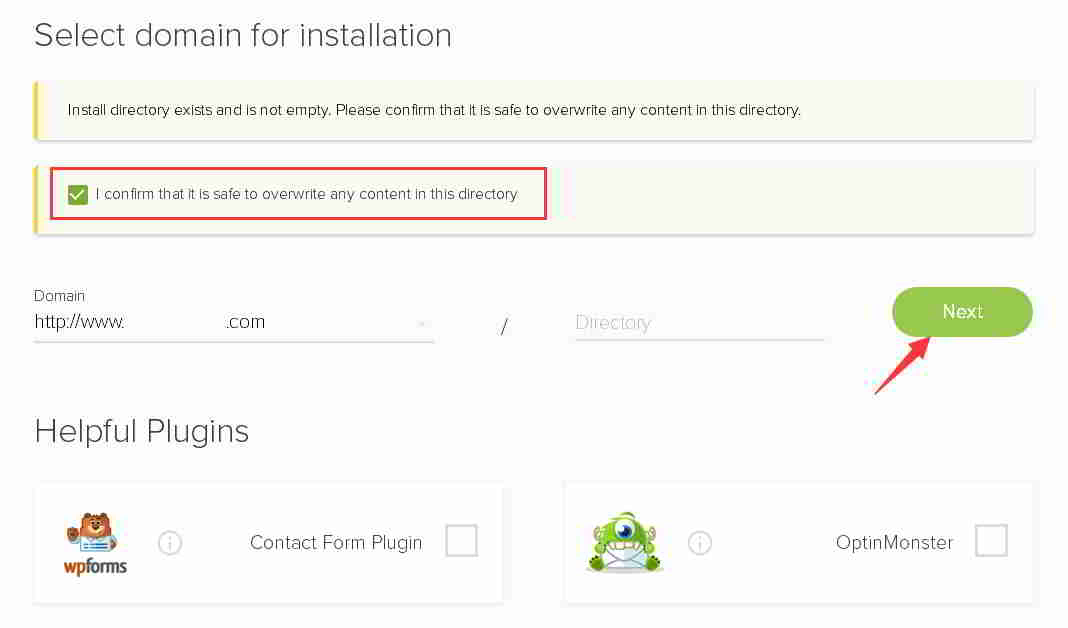
సుమారు 5 步:మీ వెబ్సైట్ పేరు, వినియోగదారు పేరు మరియు పాస్వర్డ్ను నమోదు చేయండి▼
- వెబ్సైట్ పేరు (పేరు/శీర్షిక) నమోదు చేయండి
- బ్యాక్గ్రౌండ్ అడ్మినిస్ట్రేటర్ మెయిల్బాక్స్ (అడ్మిన్ ఎమ్ail చిరునామా)
- వినియోగదారు పేరు (అడ్మిన్ వినియోగదారు పేరు) మరియు అడ్మినిస్ట్రేటర్ లాగిన్ పాస్వర్డ్
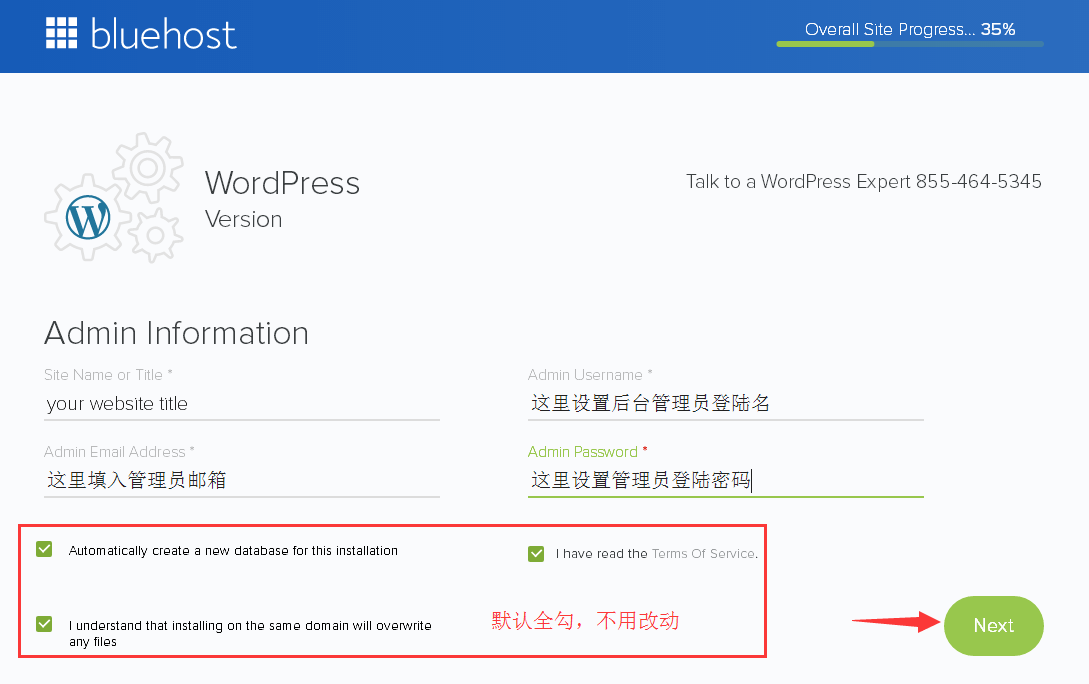
- దయచేసి వెబ్సైట్ పేరు యొక్క శీర్షికను వ్రాయండి (శీర్షిక మీకు కావలసినది కావచ్చు).
- ఎందుకంటేWordPress బ్యాకెండ్, మీరు దీన్ని ఎప్పుడైనా మార్చవచ్చు.
- డిఫాల్ట్గా, దిగువన 3 డిఫాల్ట్ ఎంపికలు ఉన్నాయి, దానిని విస్మరించండి.
- పూర్తయిన తర్వాత, తదుపరి క్లిక్ చేయండి.
సుమారు 6 步:Bluehost స్వయంచాలకంగా WordPress ▼ ఇన్స్టాల్ చేయడానికి ఓపికగా వేచి ఉండండి
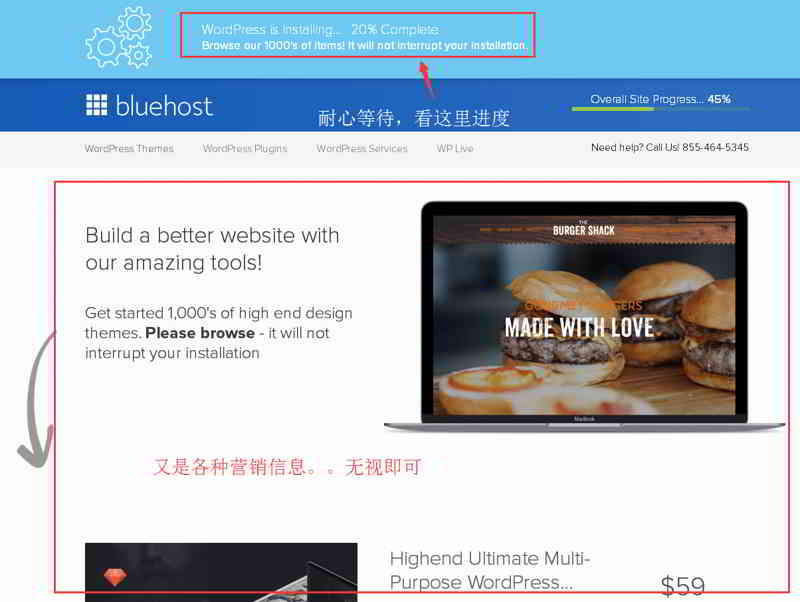
▲ ఇన్స్టాలేషన్ ప్రక్రియలో, Bluehost మీకు కొన్ని వెబ్సైట్ టెంప్లేట్లను కూడా చూపుతుంది, మీకు ఇది అవసరమా అని అడుగుతుంది?
- టెంప్లేట్ల గురించి మరచిపోండి, ఇన్స్టాలేషన్ పూర్తయ్యే వరకు మీరు వేచి ఉండాలి
- అన్నీ సరిగ్గా జరిగితే, ఎగువన "ఇన్స్టాలేషన్ పూర్తయింది" అని మీరు ప్రాంప్ట్ చేయబడతారు.
మీరు ఈ సందేశాన్ని చూసినప్పుడు, మీ WordPress ఇప్పటికే ఇన్స్టాల్ చేయబడింది ▼

దశ 7:▲ పైన ఉన్న "మీ ఆధారాలను వీక్షించండి" లింక్పై క్లిక్ చేయండి
తరువాత, క్రింది పేజీకి వెళ్లండి ▼
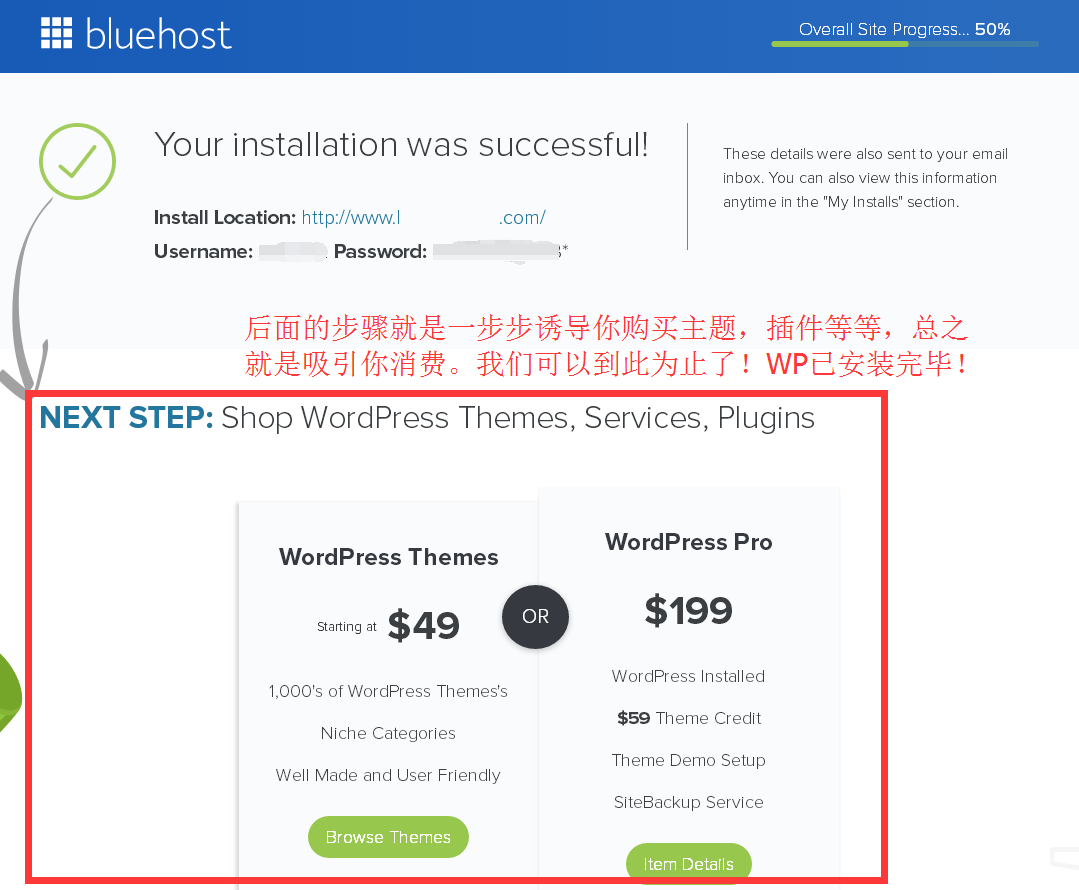
దశ 8:డిఫాల్ట్గా, కింది 2 URLల ద్వారా, మీరు WordPress బ్యాకెండ్కి లాగిన్ చేయవచ్చు ▼
- www.yourdomain.com/wp-admin
- www.yourdomain.com/wp-login.php
WordPress నేపథ్య URLని సందర్శించండి, క్రింది WordPress లాగిన్ పేజీ ప్రదర్శించబడుతుంది ▼
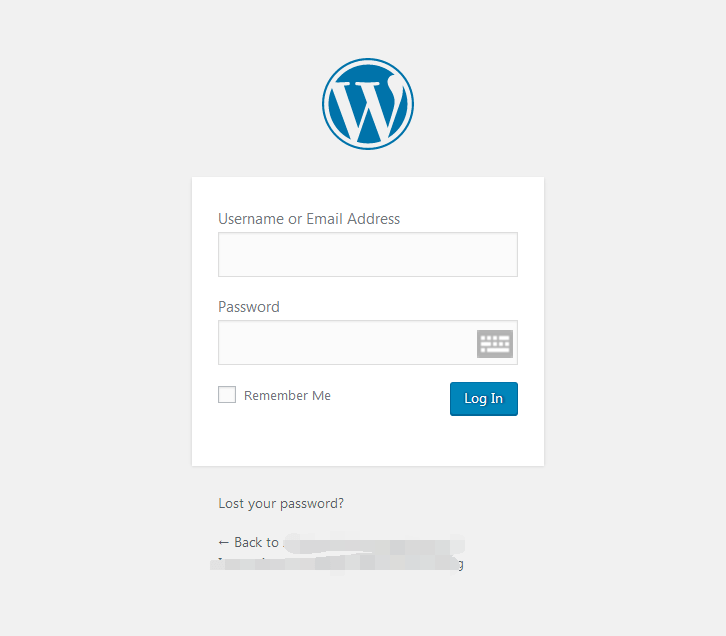
వెబ్సైట్ ఎందుకు యాక్సెస్ చేయలేకపోవచ్చు?
మీరు మీ డొమైన్ పేరును సందర్శిస్తే, మీ వెబ్సైట్ హోమ్ పేజీ మరియు బ్యాక్గ్రౌండ్ లాగిన్ పేజీ ప్రదర్శించబడలేదని మీరు కనుగొనవచ్చు.
డొమైన్ పేరు పార్క్ చేయబడిందని (పార్క్ చేయబడింది) చూపిస్తుందిNameSiloన ▼
- మీ డొమైన్ పేరు డొమైన్ పేరు రిజల్యూషన్ను ఆమోదించలేదని దీని అర్థం.
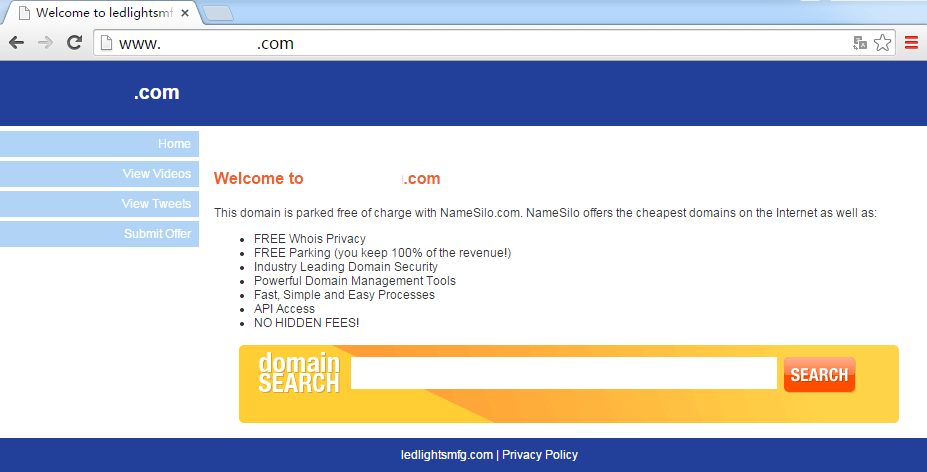
在Namesiloడొమైన్ పేరు జాబితా పేజీలో, డొమైన్ పేరు యొక్క స్థితి "పార్క్ చేయబడింది" ▼ అని మీరు చూడవచ్చు
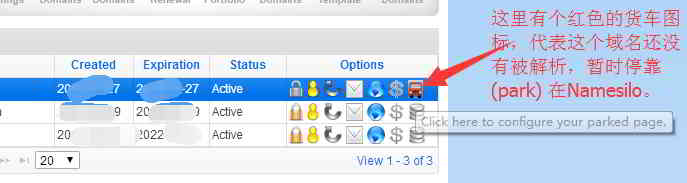
మీరు NS డొమైన్ నేమ్ రిజల్యూషన్ని బ్లూహోస్ట్కి బదిలీ చేయాలని ప్లాన్ చేస్తే, మీరు చేయాల్సి ఉంటుందిNameSiloలో NS సవరణ.
సవరించండిNameSiloNS డొమైన్ పేరు రిజల్యూషన్ పద్ధతి, దయచేసి ఈ ట్యుటోరియల్ ▼ని తనిఖీ చేయండి
ఉచిత SSL సర్టిఫికెట్ల గురించి
మీ ఇమెయిల్ను తనిఖీ చేయండి, మీరు 2 ఇమెయిల్లను అందుకుంటారు:
- టైటిల్ బ్లూహోస్ట్ ఆర్డర్ కంప్లీట్, కంటెంట్ "ఆర్డర్ బిల్లు (ఆర్డర్ బిల్లు)" మరియు ఇది మీకు "ఉచిత SSL సర్టిఫికేట్ (ఉచిత SSL సర్టిఫికేట్)" రుసుము 3 నెలలకు 0 అని చెబుతుంది.
- ఇతర ఇమెయిల్ యొక్క శీర్షిక: "SSL సర్టిఫికేట్ స్వయంచాలకంగా ఇన్స్టాల్ చేయబడదు": మీ domain.com.
ఇ-మెయిల్ని తెరవండి, ఇ-మెయిల్లోని కంటెంట్ మీకు చెప్పాలి:
- SSL ప్రమాణపత్రాన్ని ఇన్స్టాల్ చేయడానికి, మీరు ధృవీకరణ లింక్ లింక్ను క్లిక్ చేయాలి, ధృవీకరణను క్లిక్ చేసిన తర్వాత మీరు ధృవీకరణ ఇమెయిల్ను మళ్లీ పంపాలి ▼
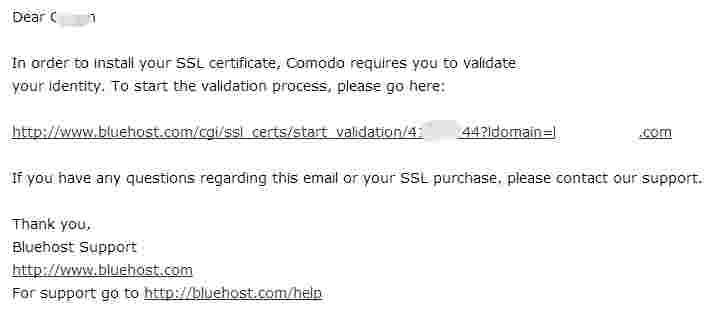
క్లిక్ చేసిన తర్వాత, మీరు ఈ BlueHost పేజీని నమోదు చేస్తారు ▼
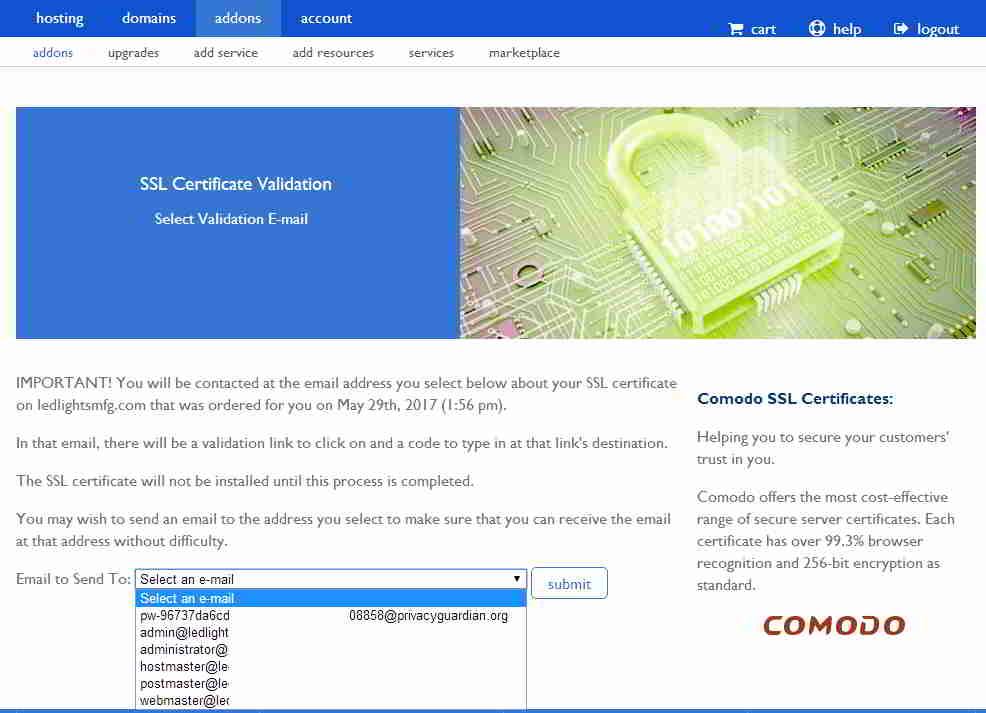
SSL ప్రమాణపత్రానికి సంబంధించి, ఉచిత వ్యవధి 3 నెలలు మాత్రమే అయినప్పటికీ, దీన్ని ఉచితంగా పునరుద్ధరించవచ్చు, కాబట్టి ప్రాథమికంగా మనం దీన్ని ఎప్పుడైనా ఉచితంగా ఉపయోగించవచ్చు.
SSL ప్రమాణపత్రాల కోసం, మీరు httpsని ఇన్స్టాల్ చేయడానికి తొందరపడకపోతే, మీరు వాటిని తర్వాత పొందవచ్చు.
Bluehost స్వయంచాలకంగా ఇన్స్టాల్ అవుతుందిWordPress వెబ్సైట్ బిల్డింగ్ ట్యుటోరియల్, ఇది ముగింపు ^_^
విస్తరించిన పఠనం:
హోప్ చెన్ వీలియాంగ్ బ్లాగ్ ( https://www.chenweiliang.com/ ) షేర్డ్ "Bluehost పై ఒక క్లిక్ తో WordPress ను ఆటోమేటిక్ గా ఎలా ఇన్స్టాల్ చేయాలి? BH వెబ్సైట్ బిల్డింగ్ ట్యుటోరియల్" మీకు ఉపయోగకరంగా ఉంటుంది.
ఈ కథనం యొక్క లింక్ను భాగస్వామ్యం చేయడానికి స్వాగతం:https://www.chenweiliang.com/cwl-858.html
మరిన్ని దాచిన ఉపాయాలను అన్లాక్ చేయడానికి🔑, మా టెలిగ్రామ్ ఛానెల్లో చేరడానికి స్వాగతం!
మీకు నచ్చితే షేర్ చేయండి మరియు లైక్ చేయండి! మీ షేర్లు మరియు ఇష్టాలు మా నిరంతర ప్రేరణ!